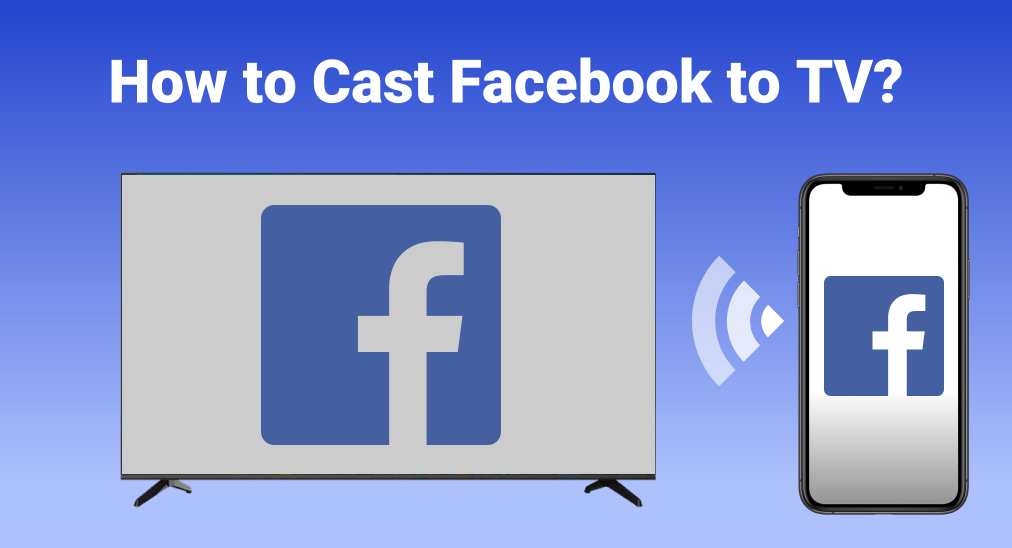
O Facebook oferece muito conteúdo interessante, mas assisti-los na pequena tela de um smartphone não será tão agradável. Agora vem a pergunta, como transmitir o Facebook para a TV? Este guia responderá completamente a esta pergunta e fornecerá vários métodos que são adequados para o seu dispositivo.
Índice
Como transmitir o Facebook para a TV?
Você pode escolher vários métodos para transmissão do seu Facebook para a TV, incluindo conexão com fio, solução especial para iOS, solução especial para Samsung e a solução definitiva com a mais ampla compatibilidade. Se você tiver redes Wi-Fi em casa, poderá usar soluções sem fio, e se não tiver, deve apenas optar pela solução com fio.
Além disso, o Facebook possui seu próprio recurso de transmissão no reprodutor de vídeo, então, se você quiser apenas transmitir o vídeo para a TV, pode usá-lo seguindo as instruções abaixo:
Paso 1. Conecte seu smartphone à rede Wi-Fi à qual sua TV está conectada.
Paso 2. Abra um vídeo no Facebook.
Paso 3. Toque no ícone com três pontos.
Paso 4. Toque em Transmissão Ícone no reprodutor de vídeo.

Paso 5. Selecione a TV na qual deseja fazer a transmissão.
No entanto, você pode encontrar um problema em que seu smartphone não consegue encontrar nenhuma TV, então você se perguntará "por que não consigo fazer a transmissão do Facebook para minha TV?". Bem, isso ocorre porque a TV que você está tentando conectar não suporta o protocolo que seu smartphone requer. Para resolver esse problema, várias soluções são fornecidas abaixo.
Solução com Fio: Cabo HDMI e Adaptador
A maioria das TVs agora usa um cabo HDMI para entrada de sinais de transmissão, e se você puder conectar seu smartphone à TV com um cabo HDMI, qualquer coisa que você assistir no seu smartphone também será projetada na sua TV.
No entanto, você não pode conectar diretamente o cabo HDMI ao seu smartphone, pois a maioria dos smartphones usa porta USB para carregar energia e transmitir dados. Portanto, você precisará de um adaptador. A lista abaixo mostra que tipo de adaptador você precisa e onde comprá-lo:
| iPhone 14 e anteriores | Adaptador de Lightning para HDMI |
| iPhone 15 e telefone Android mais novo | Adaptador USB Tipo C para HDMI |
| Telefone Android mais antigo | Adaptador Micro USB para HDMI |

Depois de ter um adaptador adequado, você pode seguir as etapas abaixo para conectar seu smartphone à sua TV.
Paso 1. Conecte o adaptador à porta de carregamento do seu smartphone.
Paso 2. Conecte uma extremidade do cabo HDMI à sua TV e a outra extremidade ao adaptador.
Paso 3. Ligue sua TV com o controle remoto.
Paso 4. Clique no My Fire TV Entrada or Fonte botão e troque a porta de entrada para a que você acabou de conectar.
Solução Sem Fio do iOS: Espelhamento de Tela AirPlay
Para dispositivos iOS, seja um iPhone ou iPad, eles vêm com o recurso de espelhamento de tela AirPlay naturalmente. Se a sua TV for compatível com AirPlay, você pode conectar facilmente sua TV com este recurso e projetar sua tela nela. Aqui estão as instruções detalhadas sobre como fazer a transmissão do Facebook para a TV a partir do iPhone:
Paso 1. Conecte seu dispositivo iOS à mesma rede Wi-Fi que sua TV.
Paso 2. Deslize para baixo a partir do topo da tela inicial no seu iPhone ou iPad para chamar o Centro de Controle (para modelos mais antigos de iPhone ou iPad, deslize de baixo para cima).
Paso 3. Toque em Espelhamento ícone (aquele com dois quadrados sobrepostos).
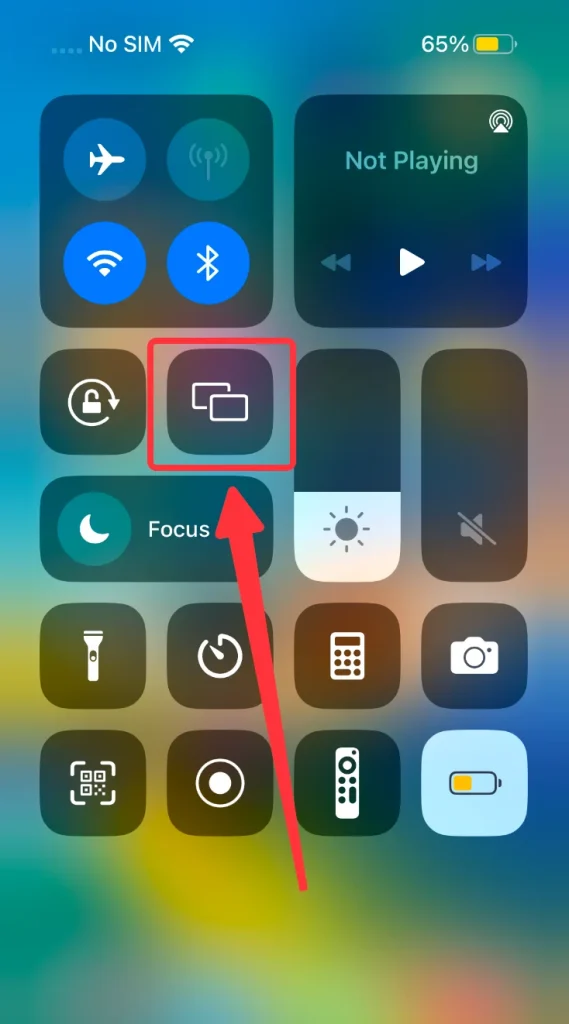
Paso 4. Selecione a TV após escanear os dispositivos.
Paso 5. Digite o código PIN que aparece na sua TV, se houver um.
Solução Sem Fio para Android: Espelhamento de Tela do Smart View
O Smart View é o recurso de espelhamento de tela desenvolvido pela Samsung, um dos fabricantes de smartphones mais populares do mundo. Se você possui um smartphone Samsung ou outro smartphone Android, pode usar esse recurso para espelhar sua tela na TV sem fio.
Paso 1. Certifique-se de que você conectou seu smartphone Samsung à rede Wi-Fi à qual sua TV está conectada no momento.
Paso 2. Deslize para baixo a partir do topo da tela inicial do seu smartphone Samsung e chame o Configurações Rápidas painel.
Paso 3. Toque em Visão Inteligente ícone, e se você não encontrá-lo, você precisa tocar no Add botão e inclua-o no painel de Configurações Rápidas.
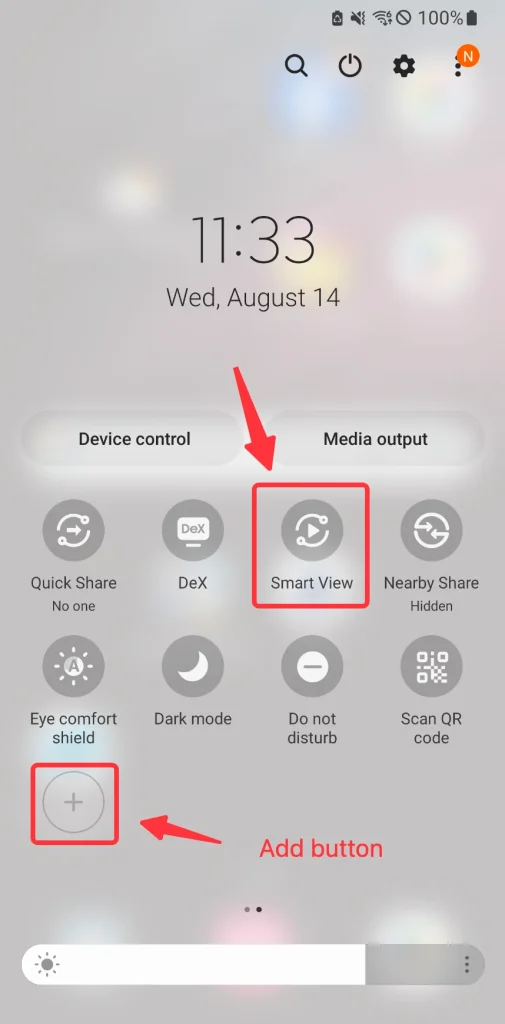
Paso 4. Selecione a TV para a qual você deseja espelhamento de tela e insira o código PIN, se solicitado.
Use o navegador na TV
Se a sua smart TV suportar instalando um aplicativo de navegadorVocê pode usar um navegador para visitar o Facebook e reproduzir o vídeo diretamente. Você pode seguir as instruções abaixo:
Paso 1. Instale um aplicativo de navegador na sua smart TV.
Paso 2. Abra o navegador, digite o link do Facebook e pesquise.
Paso 3. Faça login na sua conta e selecione a aba de vídeo no meio da tela.

Paso 4. Selecione o vídeo que você deseja reproduzir e ele será reproduzido diretamente na sua TV.
Solução Final: Aplicativo de Transmissão para Smart TV
Desenvolvido por Tecnologia BoostVision, Aplicativo de transmissão para Smart TV é compatível com a maioria dos smartphones Android e smart TVs, o que permite o espelhamento de tela e a transmissão de mídia em algumas etapas fáceis.
Baixe o Smart TV Cast
Depois de baixar e instalar o aplicativo, siga as instruções abaixo para obter a transmissão da sua tela do Facebook na sua TV.
Paso 1. Certifique-se de que seu smartphone e sua TV estejam conectados à mesma rede Wi-Fi.
Paso 2. Abra o aplicativo, toque no Conexão ícone no canto superior direito.
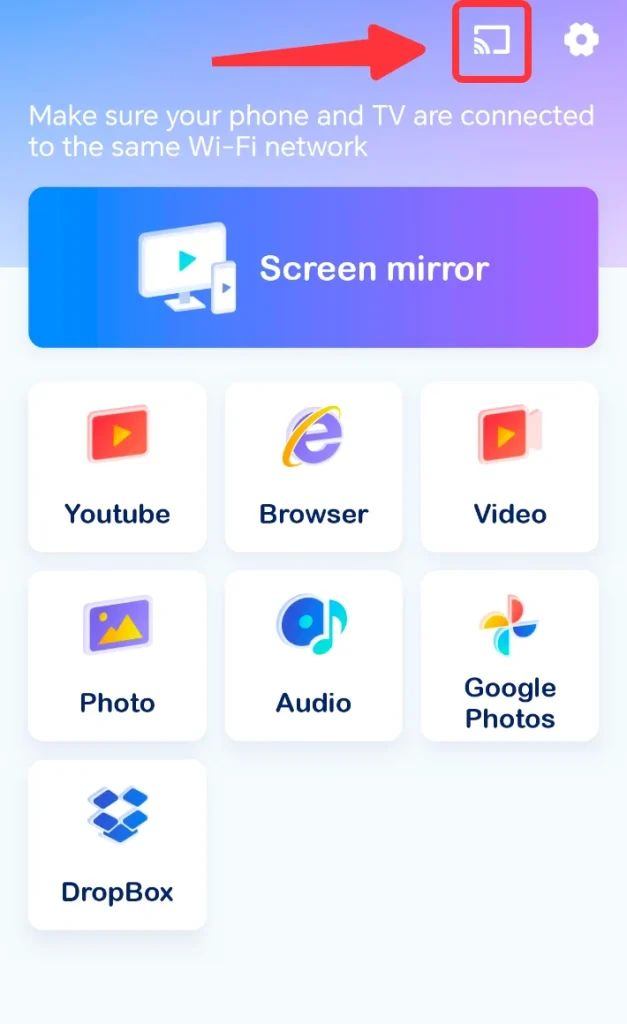
Paso 3. Selecione sua TV na lista de dispositivos detectados.
Paso 4. Digite o código PIN, se solicitado, e a conexão entre seu smartphone e sua TV será estabelecida automaticamente.
Paso 5. Toque em Espelhamento de tela icon and tap the Inicie o Espelhamento de Tela pressione o botão, então você verá a tela do seu telefone na sua TV.
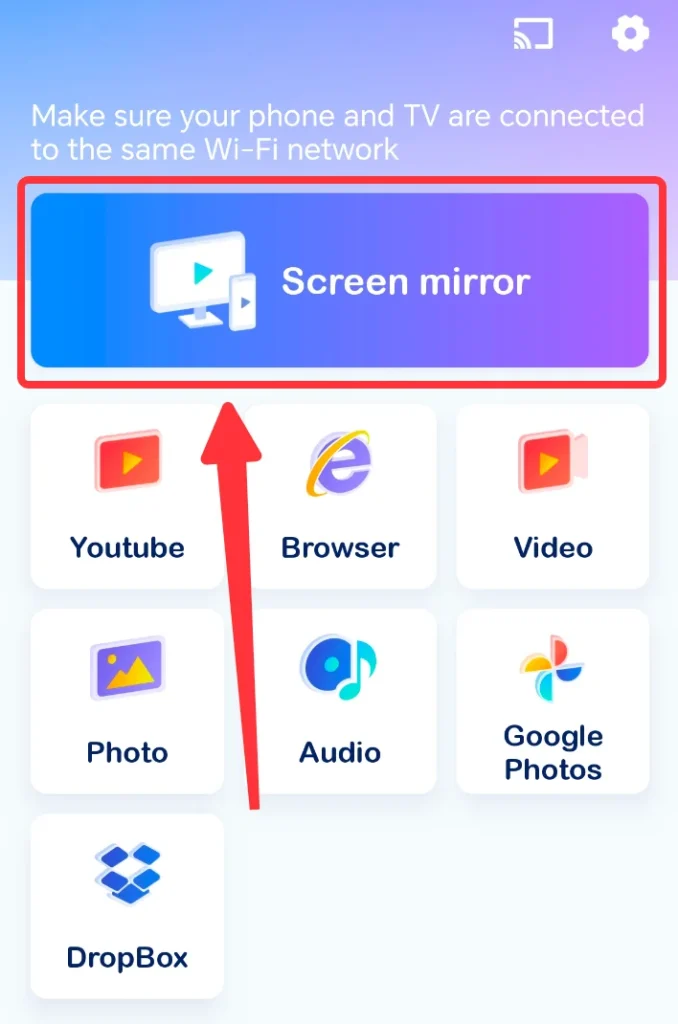
Conclusão
Os métodos acima são como assistir ao Facebook ao vivo na TV. Seja usando um adaptador e cabo HDMI, ou transmissão sem fio com o recurso AirPlay ou o recurso Smart View. Se você quiser maximizar a compatibilidade, o aplicativo Smart TV Cast também é uma excelente escolha. Uma vez que você tenha seu Facebook transmitido na TV, você pode desfrutar de qualquer conteúdo em uma tela maior.
Transmissão do Facebook para TV - Perguntas Frequentes
P: Como faço para transmitir a minha tela no Facebook?
O Facebook não vem com recurso de transmissão, então você precisará espelhar a tela do seu smartphone para a TV com os métodos listados abaixo:
- Espelhe a tela com adaptador HDMI.
- Se você estiver usando dispositivos iOS, pode usar o AirPlay para espelhar a tela.
- Se você estiver usando um smartphone Samsung, pode usar o Smart View.
- Use um aplicativo de terceiros, como o aplicativo Smart TV da BoostVision.
P: Como assistir ao Facebook ao vivo na Fire TV?
Se você deseja projetar o Facebook ao vivo de smartphones para o Fire TV, pode usar os seguintes métodos para transmissão:
- Use um adaptador HDMI, conecte o smartphone à TV e altere a entrada para a porta que você conectou.
- Se você tiver um dispositivo iOS, poderá usar o recurso AirPlay para o espelhamento de tela da tela do seu Facebook ao vivo.
- Se você tiver um smartphone Samsung, poderá usar o recurso Smart View para espelhar seu Facebook ao vivo.
- Se nenhum dos dispositivos acima corresponder ao seu, você pode usar o aplicativo BoostVision Smart TV Cast para transmitir seu Facebook ao vivo.








